

|
办公软件是指可以进行文字处理、表格制作、幻灯片制作、图形图像处理、简单数据库的处理等方面工作的软件。目前办公软件朝着操作简单化,功能细化等方向发展。办公软件的应用范围很广,大到社会统计,小到会议记录,数字化的办公,离不开办公软件的鼎力协助。另外,政府用的电子政务,税务用的税务系统,企业用的协同办公软件,这些都属于办公软件。 使用小丸工具箱过程中,怎样转换格式呢?小编今天就和大家一起分享小丸工具箱转换格式的详细步骤,还不会的朋友可以来看看这篇文章哦,希望通过本篇教程的学习,可以帮助大家更好的了解小丸工具箱这款软件。 打开小丸工具箱,点击左上方的『封装』; 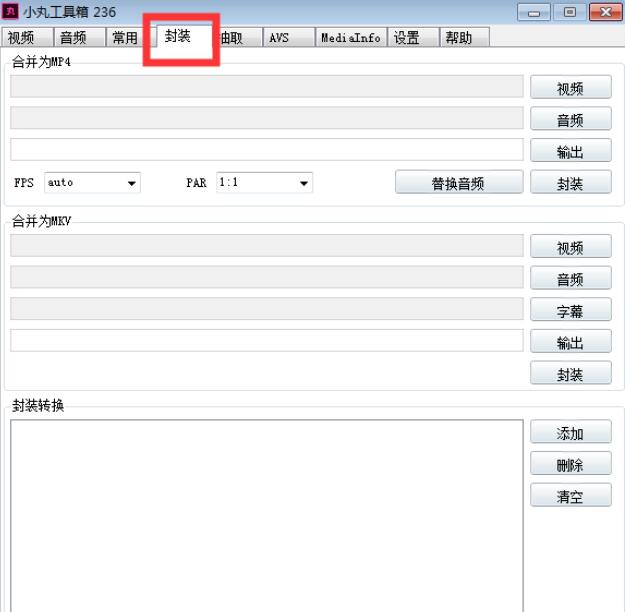 将要转换格式的视频拖曳到『封装转换』栏里; 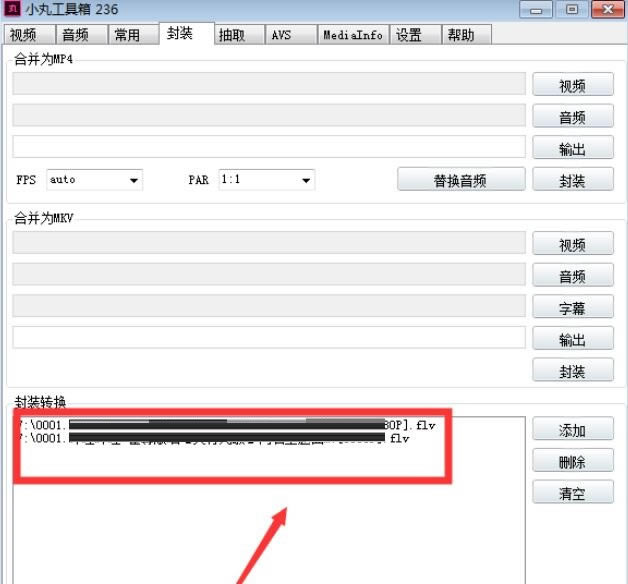 点击底部『输出格式』右边的下拉图标,选择要输出的格式; 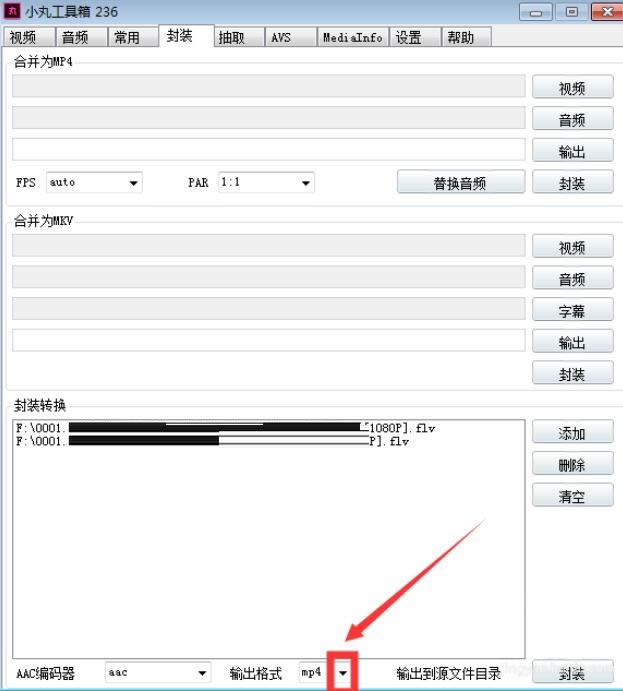 点击右下角的『封装』; 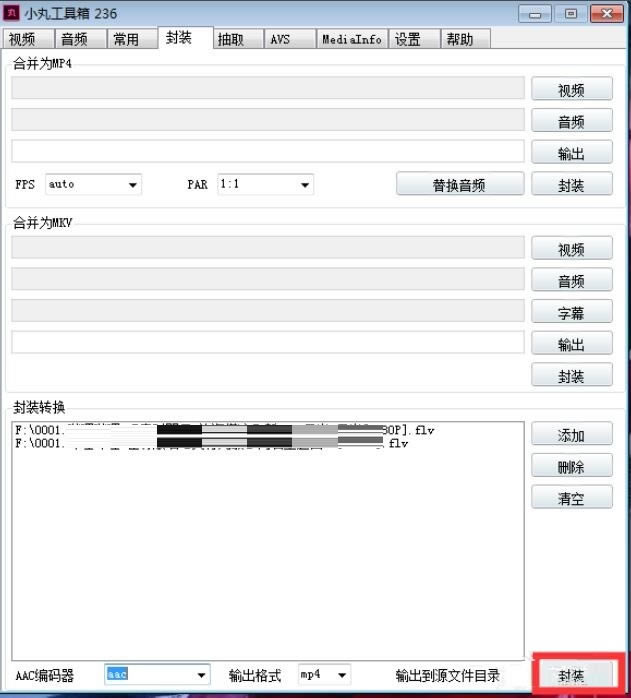 等待转换命令完成,转换格式一般时间都不会很长的; 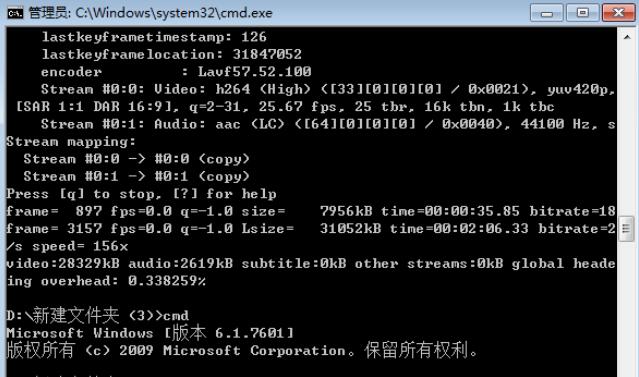 转换完成后找到输出目录,就可以看到所需转换格式的视频了。 以上就是小编分享的小丸工具箱转换格式的详细步骤,有需要的朋友赶快来看看本篇文章吧。 Office办公软件是办公的第一选择,这个地球人都知道。除了微软Office,市面上也存在很多其他Office类软件。 |
温馨提示:喜欢本站的话,请收藏一下本站!